给照片换背景颜色
- 格式:doc
- 大小:1.75 MB
- 文档页数:8
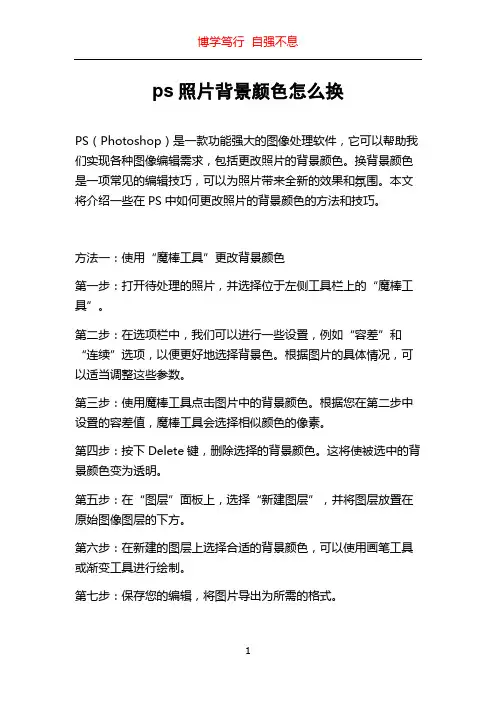
ps照片背景颜色怎么换PS(Photoshop)是一款功能强大的图像处理软件,它可以帮助我们实现各种图像编辑需求,包括更改照片的背景颜色。
换背景颜色是一项常见的编辑技巧,可以为照片带来全新的效果和氛围。
本文将介绍一些在PS中如何更改照片的背景颜色的方法和技巧。
方法一:使用“魔棒工具”更改背景颜色第一步:打开待处理的照片,并选择位于左侧工具栏上的“魔棒工具”。
第二步:在选项栏中,我们可以进行一些设置,例如“容差”和“连续”选项,以便更好地选择背景色。
根据图片的具体情况,可以适当调整这些参数。
第三步:使用魔棒工具点击图片中的背景颜色。
根据您在第二步中设置的容差值,魔棒工具会选择相似颜色的像素。
第四步:按下Delete键,删除选择的背景颜色。
这将使被选中的背景颜色变为透明。
第五步:在“图层”面板上,选择“新建图层”,并将图层放置在原始图像图层的下方。
第六步:在新建的图层上选择合适的背景颜色,可以使用画笔工具或渐变工具进行绘制。
第七步:保存您的编辑,将图片导出为所需的格式。
方法二:使用“色彩范围”更改背景颜色第一步:打开待处理的照片,并选择位于菜单栏上的“选择”>“色彩范围”。
第二步:在弹出的“色彩范围”对话框中,点击鼠标在图片中选择背景颜色。
第三步:使用“增加删除选区”工具调整选择的范围。
可以调整图片中背景颜色的选择,让其更加准确。
第四步:点击“确定”按钮,您将看到只有背景颜色被选中。
第五步:按下Delete键,删除所选的背景颜色。
第六步:在原始图像图层的下方创建一个新的图层,并为其选择一个适当的背景颜色。
第七步:保存您的编辑,并将图片导出为所需的格式。
方法三:使用“套索工具”更改背景颜色第一步:打开待处理的照片,并选择位于左侧工具栏上的“套索工具”。
第二步:使用套索工具在背景颜色周围绘制一个大致的选区。
可以单击鼠标左键逐步绘制选区,或者直接拖动鼠标以设置选区的形状。
第三步:当选择完整个背景后,按下Delete键,删除所选的背景颜色。
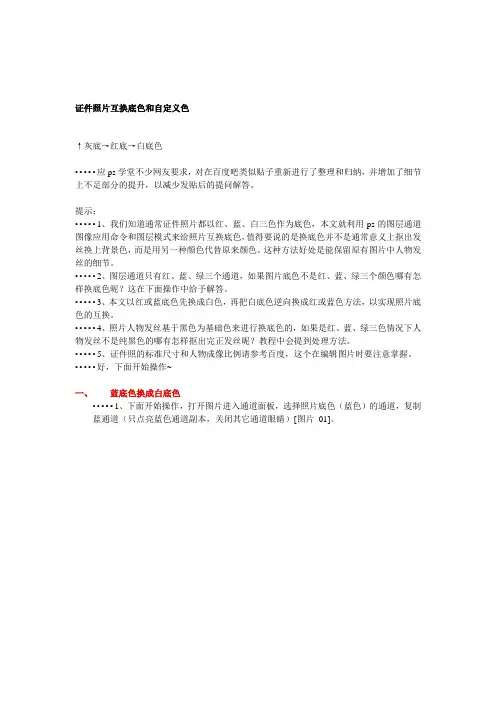
证件照片互换底色和自定义色↑灰底→红底→白底色•••••应ps学堂不少网友要求,对在百度吧类似贴子重新进行了整理和归纳,并增加了细节上不足部分的提升,以减少发贴后的提问解答。
提示:•••••1、我们知道通常证件照片都以红、蓝、白三色作为底色,本文就利用ps的图层通道图像应用命令和图层模式来给照片互换底色,值得要说的是换底色并不是通常意义上抠出发丝换上背景色,而是用另一种颜色代替原来颜色。
这种方法好处是能保留原有图片中人物发丝的细节。
•••••2、图层通道只有红、蓝、绿三个通道,如果图片底色不是红、蓝、绿三个颜色哪有怎样换底色昵?这在下面操作中给予解答。
•••••3、本文以红或蓝底色先换成白色,再把白底色逆向换成红或蓝色方法,以实现照片底色的互换。
•••••4、照片人物发丝基于黑色为基础色来进行换底色的,如果是红、蓝、绿三色情况下人物发丝不是纯黑色的哪有怎样抠出完正发丝昵?教程中会提到处理方法。
•••••5、证件照的标准尺寸和人物成像比例请参考百度,这个在编辑图片时要注意掌握。
•••••好,下面开始操作~一、蓝底色换成白底色•••••1、下面开始操作,打开图片进入通道面板,选择照片底色(蓝色)的通道,复制蓝通道(只点亮蓝色通道副本,关闭其它通道眼睛)[图片_01]。
•••••2、图像→调整→色阶,使照片黑白分明[图片_02]。
•••••3、回到图层编辑界面→新建图层→执行→菜单→图像→『应用图像』命令,得到一个黑白图层[图片_03]。
•••••4、用『快速选择』工具选取白色背景[图片_04]•••••5、前景色为黑色→添加图层蒙板[图片_05]。
•••••6、切换前景色为白色,用柔性笔刷涂抹头发以及衣服边缘,注意眼镜腿架的反光也要涂抹[图片_06]。
7、对衣服边缘上蓝色的的处理,除了用用柔性笔刷涂抹外,还可用Shift+ Ctrl+ Alt+E盖印图层来处理[图片_07]。
•••••8、Ctrl+点图层蒙板略缩图获取选区→右键反选区[图片_08]。
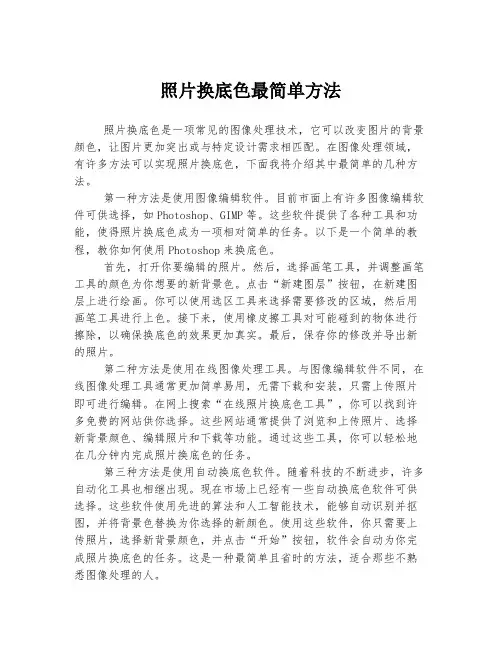
照片换底色最简单方法照片换底色是一项常见的图像处理技术,它可以改变图片的背景颜色,让图片更加突出或与特定设计需求相匹配。
在图像处理领域,有许多方法可以实现照片换底色,下面我将介绍其中最简单的几种方法。
第一种方法是使用图像编辑软件。
目前市面上有许多图像编辑软件可供选择,如Photoshop、GIMP等。
这些软件提供了各种工具和功能,使得照片换底色成为一项相对简单的任务。
以下是一个简单的教程,教你如何使用Photoshop来换底色。
首先,打开你要编辑的照片。
然后,选择画笔工具,并调整画笔工具的颜色为你想要的新背景色。
点击“新建图层”按钮,在新建图层上进行绘画。
你可以使用选区工具来选择需要修改的区域,然后用画笔工具进行上色。
接下来,使用橡皮擦工具对可能碰到的物体进行擦除,以确保换底色的效果更加真实。
最后,保存你的修改并导出新的照片。
第二种方法是使用在线图像处理工具。
与图像编辑软件不同,在线图像处理工具通常更加简单易用,无需下载和安装,只需上传照片即可进行编辑。
在网上搜索“在线照片换底色工具”,你可以找到许多免费的网站供你选择。
这些网站通常提供了浏览和上传照片、选择新背景颜色、编辑照片和下载等功能。
通过这些工具,你可以轻松地在几分钟内完成照片换底色的任务。
第三种方法是使用自动换底色软件。
随着科技的不断进步,许多自动化工具也相继出现。
现在市场上已经有一些自动换底色软件可供选择。
这些软件使用先进的算法和人工智能技术,能够自动识别并抠图,并将背景色替换为你选择的新颜色。
使用这些软件,你只需要上传照片,选择新背景颜色,并点击“开始”按钮,软件会自动为你完成照片换底色的任务。
这是一种最简单且省时的方法,适合那些不熟悉图像处理的人。
通过上述三种方法,你可以轻松地完成照片换底色的任务,无论你是通过图像编辑软件、在线图像处理工具还是自动换底色软件来实现。
选择一种适合自己的方法,并根据实际需求灵活运用。
当然,无论使用何种方法,换底色之前建议先备份原始照片,以防不慎修改后无法恢复到原始状态。
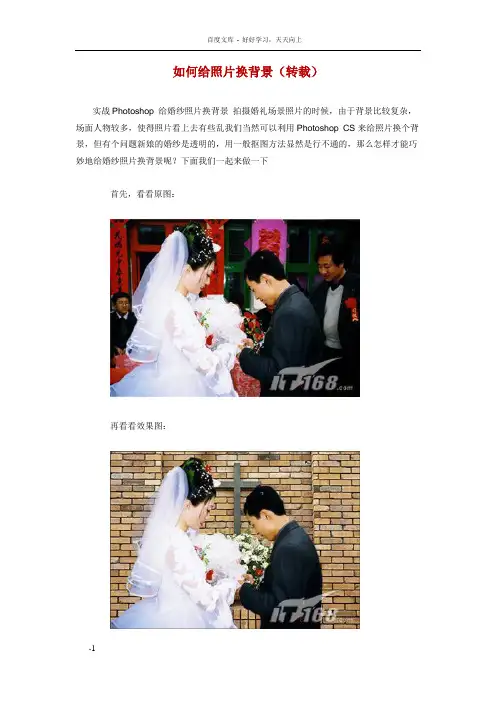
如何给照片换背景(转载)实战Photoshop 给婚纱照片换背景拍摄婚礼场景照片的时候,由于背景比较复杂,场面人物较多,使得照片看上去有些乱我们当然可以利用Photoshop CS来给照片换个背景,但有个问题新娘的婚纱是透明的,用一般抠图方法显然是行不通的,那么怎样才能巧妙地给婚纱照片换背景呢?下面我们一起来做一下首先,看看原图:再看看效果图:下面,我们就开始制作过程的详细图解制作过程:1、打开一张结婚照片图1 结婚照片示例2、在背景层上复制两个图层,图层1和图层2,选中图层1,选择菜单栏中的图像-调整-去色命令,将图层1去色如图2所示:图2 复制图层并去除图层1颜色3、切换到通道面板下,复制一个绿色通道副本图3 复制一个绿色通道副本4、选择菜单栏中的图像-调整-色阶命令图4 使用色阶5、选择工具拦中的钢笔工具,将人物除婚纱透明部分以外选取,建立选区图5 建立选取6、选择菜单栏中的选择羽化命令,设置羽化半径为1选择菜单栏中的选择存储选区命令,将选区存储为Alpha1图6 羽化选区7、选中绿色副本,将绿色副本中选取的部分填充白色,将背景填充黑色图7 填充背景色8、回到图层面板,选择图层1,单击图层面板下的添加图层蒙板为图层1添加蒙板选择菜单栏中的选择载入选区命令,打开载入选区对话框,在通道下选择绿色通道副本,单击好,将其载入选区到蒙板层中选择菜单栏中的选择反选命令,按Delete将反选的部分删除9、选择图层2,选择菜单栏中的选择载入选区命令,打开载入选区对话框,在通道下选择Alpha1,单击好,将其载入选区,选择菜单栏中的选择反选命令,按Delete将反选的部分删除这样婚纱照就抠出来了图8 抠出婚纱照10、选择几张教堂餐厅的图片做背景,效果如图3怎么样很漂亮吧!效果图1效果图2效果图3效果图4如何给产品照片换背景在网上开网店简单,给产品换背景也是不复杂的...首先打开photoshop,点文件打开,找到你要制作的产品照片然后复制打开的背景图层,点击矩形选框工具,先选中图象的一半(至于是左半部还是右半部就随你了,而且也未必一定要是一半),注意:如果背景左右两边色差较大,选取是较可能多的把你要保留的宝贝部分框在选区内,避免两边色差较大引起宝贝两边色调不和谐下面打开图象调整下的色阶选项,点击吸管选项为设置白场(图中右下角凹下去的那个)然后在图中选中区域内点击,尽可能把背景都变成白色注意:此时宝贝也会跟着变亮变白,所以点时要注意宝贝的颜色,如故太亮太白了就不好了,到一定适合的颜色就不要再点了那有人会问:背景还没去干净,剩下的怎么办呢?不用急,偶在下面会教各位解决的办法的然后点击选择反选,把图象剩余部分选中,用上面同样的方法不背景尽可能变成白色(如果你的宝贝和偶一样在照片中央的话,那你就可以像偶这样第一次把宝贝全部选中,那么在去另一半的时候就可以随便了,不用担心宝贝会失真了)然后按选择取消选择,你会发现有部分背景没变白,尤其是左右两边交界处,格外显眼,不用担心,点击橡皮工具,把你不需要的部分擦去,小心不要擦到宝贝哦至于拍照是留下的宝贝影子部分,如果不想要也可以擦掉,不过一定要选小好画笔,慢慢地仔细的擦,需要相当的耐心偶还习惯每次把图象边缘都擦一遍,以免留下点背景。
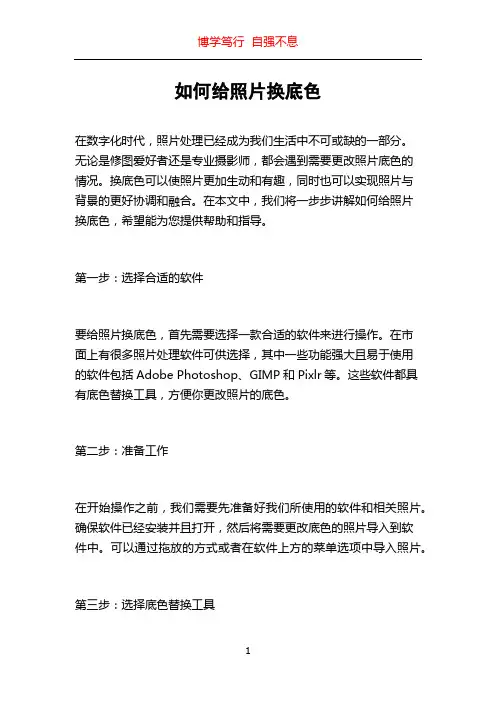
如何给照片换底色在数字化时代,照片处理已经成为我们生活中不可或缺的一部分。
无论是修图爱好者还是专业摄影师,都会遇到需要更改照片底色的情况。
换底色可以使照片更加生动和有趣,同时也可以实现照片与背景的更好协调和融合。
在本文中,我们将一步步讲解如何给照片换底色,希望能为您提供帮助和指导。
第一步:选择合适的软件要给照片换底色,首先需要选择一款合适的软件来进行操作。
在市面上有很多照片处理软件可供选择,其中一些功能强大且易于使用的软件包括Adobe Photoshop、GIMP和Pixlr等。
这些软件都具有底色替换工具,方便你更改照片的底色。
第二步:准备工作在开始操作之前,我们需要先准备好我们所使用的软件和相关照片。
确保软件已经安装并且打开,然后将需要更改底色的照片导入到软件中。
可以通过拖放的方式或者在软件上方的菜单选项中导入照片。
第三步:选择底色替换工具在导入照片后,我们需要选择底色替换工具。
这通常会在软件的工具栏中找到,可能是一个称为“魔棒工具”、“颜色替换工具”或者“选择工具”的选项。
选择该工具,并确保将其配置为底色替换模式。
第四步:选择底色在底色替换工具被选中的情况下,我们需要点击照片中需要更改底色的区域。
这将自动选择该区域的颜色,并将其作为替换底色的参照。
如果照片中的底色有多个不同的颜色,可能需要多次点击以选择所有的底色。
第五步:设置新底色在选择底色区域之后,我们需要设置新的底色。
这可以通过在软件的颜色板或调色板中选择所需的颜色来实现。
可以选择一个固定的颜色,也可以使用渐变或纹理等效果来替换底色。
第六步:应用底色替换一旦选择了新的底色,我们可以将其应用到照片中。
这可以通过点击“应用”或“确定”按钮来完成,具体取决于所使用的软件。
在应用底色替换之后,可以通过滑动调整不透明度或透明度以达到更好的效果。
第七步:后期处理完成底色替换后,我们可以进行一些后期处理以提升照片的质量。
这包括调整亮度、对比度、饱和度和锐度等参数,以使照片更加清晰和生动。
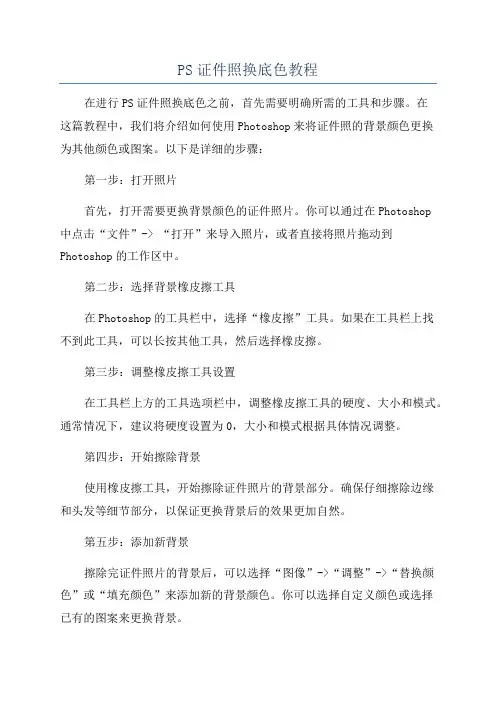
PS证件照换底色教程在进行PS证件照换底色之前,首先需要明确所需的工具和步骤。
在这篇教程中,我们将介绍如何使用Photoshop来将证件照的背景颜色更换为其他颜色或图案。
以下是详细的步骤:第一步:打开照片首先,打开需要更换背景颜色的证件照片。
你可以通过在Photoshop中点击“文件”-> “打开”来导入照片,或者直接将照片拖动到Photoshop的工作区中。
第二步:选择背景橡皮擦工具在Photoshop的工具栏中,选择“橡皮擦”工具。
如果在工具栏上找不到此工具,可以长按其他工具,然后选择橡皮擦。
第三步:调整橡皮擦工具设置在工具栏上方的工具选项栏中,调整橡皮擦工具的硬度、大小和模式。
通常情况下,建议将硬度设置为0,大小和模式根据具体情况调整。
第四步:开始擦除背景使用橡皮擦工具,开始擦除证件照片的背景部分。
确保仔细擦除边缘和头发等细节部分,以保证更换背景后的效果更加自然。
第五步:添加新背景擦除完证件照片的背景后,可以选择“图像”->“调整”->“替换颜色”或“填充颜色”来添加新的背景颜色。
你可以选择自定义颜色或选择已有的图案来更换背景。
第六步:调整合成模式在添加新背景后,可以调整新背景图层的合成模式,以使其与证件照片更好地融合在一起。
通常情况下,线性光、柔光或叠加等合成模式效果比较好。
第七步:保存更换后的证件照最后,点击“文件”->“保存为”来保存更换后的证件照片。
建议保存为PSD格式,以便以后方便修改。
通过以上步骤,你可以轻松地在Photoshop中更换证件照的背景颜色,制作出更具个性的照片效果。
希望这篇教程能帮助到你!。
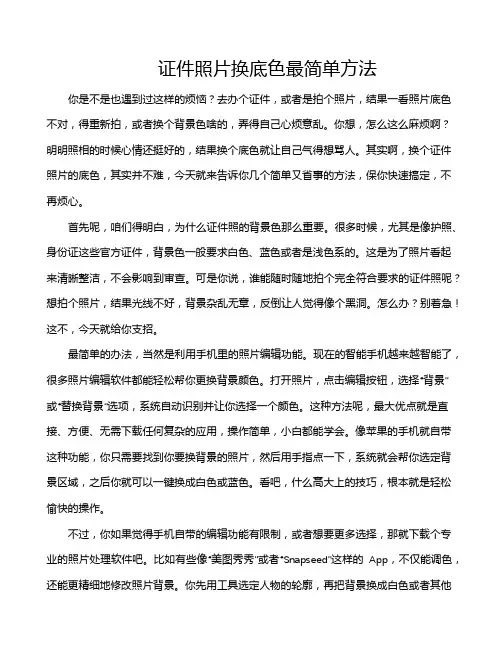
证件照片换底色最简单方法你是不是也遇到过这样的烦恼?去办个证件,或者是拍个照片,结果一看照片底色不对,得重新拍,或者换个背景色啥的,弄得自己心烦意乱。
你想,怎么这么麻烦啊?明明照相的时候心情还挺好的,结果换个底色就让自己气得想骂人。
其实啊,换个证件照片的底色,其实并不难,今天就来告诉你几个简单又省事的方法,保你快速搞定,不再烦心。
首先呢,咱们得明白,为什么证件照的背景色那么重要。
很多时候,尤其是像护照、身份证这些官方证件,背景色一般要求白色、蓝色或者是浅色系的。
这是为了照片看起来清晰整洁,不会影响到审查。
可是你说,谁能随时随地拍个完全符合要求的证件照呢?想拍个照片,结果光线不好,背景杂乱无章,反倒让人觉得像个黑洞。
怎么办?别着急!这不,今天就给你支招。
最简单的办法,当然是利用手机里的照片编辑功能。
现在的智能手机越来越智能了,很多照片编辑软件都能轻松帮你更换背景颜色。
打开照片,点击编辑按钮,选择“背景”或“替换背景”选项,系统自动识别并让你选择一个颜色。
这种方法呢,最大优点就是直接、方便、无需下载任何复杂的应用,操作简单,小白都能学会。
像苹果的手机就自带这种功能,你只需要找到你要换背景的照片,然后用手指点一下,系统就会帮你选定背景区域,之后你就可以一键换成白色或蓝色。
看吧,什么高大上的技巧,根本就是轻松愉快的操作。
不过,你如果觉得手机自带的编辑功能有限制,或者想要更多选择,那就下载个专业的照片处理软件吧。
比如有些像“美图秀秀”或者“Snapseed”这样的App,不仅能调色,还能更精细地修改照片背景。
你先用工具选定人物的轮廓,再把背景换成白色或者其他你想要的颜色。
简单!快捷!像手指在屏幕上滑动一样,几秒钟内,背景色就能变得干干净净,完全没有瑕疵。
当然了,换底色不仅仅是在手机上操作,电脑上也有不少软件可以帮忙。
你可以试试“Photoshop”这类强大的图片处理软件,虽然看起来有点复杂,但是只要你跟着网上教程走,真心不难。

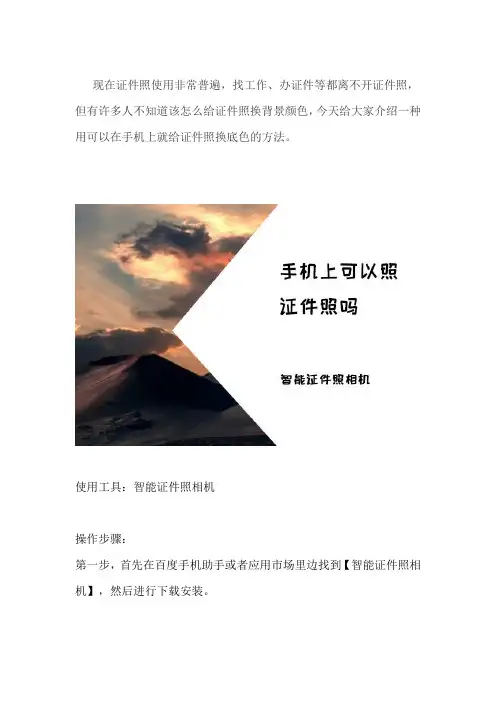
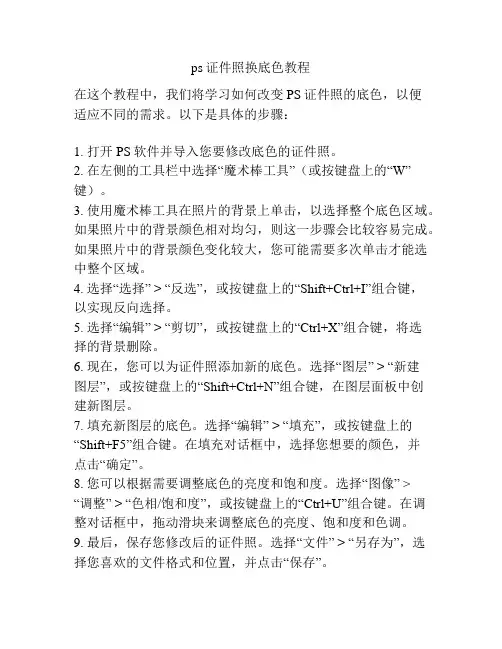
ps证件照换底色教程在这个教程中,我们将学习如何改变PS证件照的底色,以便适应不同的需求。
以下是具体的步骤:1. 打开PS软件并导入您要修改底色的证件照。
2. 在左侧的工具栏中选择“魔术棒工具”(或按键盘上的“W”键)。
3. 使用魔术棒工具在照片的背景上单击,以选择整个底色区域。
如果照片中的背景颜色相对均匀,则这一步骤会比较容易完成。
如果照片中的背景颜色变化较大,您可能需要多次单击才能选中整个区域。
4. 选择“选择” > “反选”,或按键盘上的“Shift+Ctrl+I”组合键,以实现反向选择。
5. 选择“编辑” > “剪切”,或按键盘上的“Ctrl+X”组合键,将选择的背景删除。
6. 现在,您可以为证件照添加新的底色。
选择“图层” > “新建图层”,或按键盘上的“Shift+Ctrl+N”组合键,在图层面板中创建新图层。
7. 填充新图层的底色。
选择“编辑” > “填充”,或按键盘上的“Shift+F5”组合键。
在填充对话框中,选择您想要的颜色,并点击“确定”。
8. 您可以根据需要调整底色的亮度和饱和度。
选择“图像” > “调整” > “色相/饱和度”,或按键盘上的“Ctrl+U”组合键。
在调整对话框中,拖动滑块来调整底色的亮度、饱和度和色调。
9. 最后,保存您修改后的证件照。
选择“文件” > “另存为”,选择您喜欢的文件格式和位置,并点击“保存”。
通过按照以上步骤,您可以轻松地将PS证件照的底色更改为适合您需求的颜色。
记得保存您的工作并多加实践,以便更熟悉这一过程。
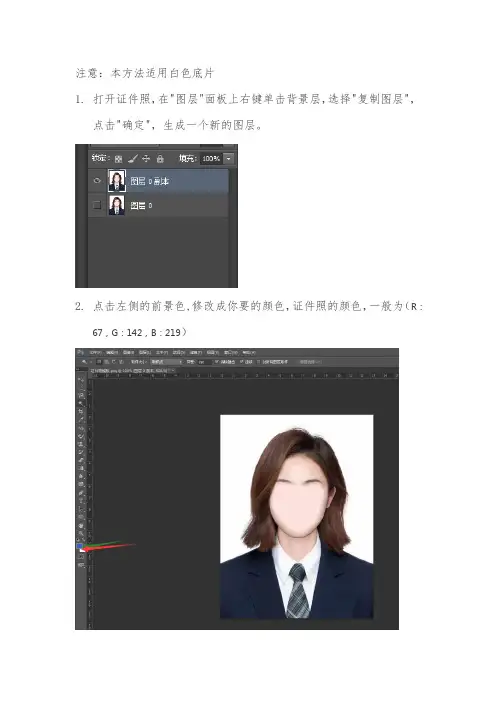
注意:本方法适用白色底片
1.打开证件照,在"图层"面板上右键单击背景层,选择"复制图层",
点击"确定",生成一个新的图层。
2.点击左侧的前景色,修改成你要的颜色,证件照的颜色,一般为(R:
67,G:142,B:219)
3.接着回到拷贝的背景图像上,选择魔棒工具,点击白色背景,如
果容差比较小,会只圈到白色区域,缺点是修改完照片之后会出现一圈白色的边,为了避免这个问题,要选择比较大的容差
(如果此处所以不仅白色被圈了起来脸上有些区域也被圈起来了,别担心~后面可以补救,见步骤6)
4.选中区域后,按Alt+Delete,背景变成了蓝色
5.使用快捷键Ctrl键+D键,取消选区,ps中给证件照更换背景颜
色就操作完成了。
6.此处被圈起来的地方较多,选中区域后,按Alt+Delete,背景变
成了蓝色
7.这时用橡皮工具,擦除边,千万记得,勾选上面的涂抹到历史记
录!大面积的擦除以及边缘的修改,可以切换橡皮大小来完成。
8.此时背景已经修改成了蓝色。
P S证件照换底色教程 Document number:NOCG-YUNOO-BUYTT-UU986-1986UTPS证件照换底色教程证件照的类型很多,主要表现在背景上,比较常见的有白底、红底和蓝底,有时手头上只有某种颜色的照片,但又需要不同背景的,再去拍照麻烦也浪费钱,其实可以利用PS进行换底操作,不过对于边缘头发丝较多特别是女生的证件照要进行换底还是需要一定技巧的,本例中通过红底替换蓝底来进行讲解演示,其它颜色互转类似,有需要的朋友可以一试。
效果图原图1、本教程采用photoshopCS5制作,其它版本基本通用,先在PS中打开原图,如下图所示:2、右键单击背景图层,在弹出的菜单中选择“复制图层”,如下图所示:3、接着会弹出“复制图层”对话框,直接按确定即可,如下图所示:4、单击选中复制生成的“背景副本”,如下图所示:5、选择菜单“图像->调整->替换颜色”,如下图所示:6、在弹出的“替换颜色”窗口中,将鼠标移动到原图中指针会变成滴管状,在需要替换的颜色区域上任一处单击,本例要替换的是红色背景,所以在红色区域单击即可,这时会发现在“替换颜色”窗口中的人物基本上变为黑色,而红色区域变成白色,白色代表要替换的区域,如下图所示:7、接下来就是要选择将要替换成的颜色,左键单击“替换颜色”窗口下方中“替换”区域的颜色框,如下图所示:8、在弹出的“选择目标颜色”窗口中选择你想要的背景颜色,这里选择浅蓝色,如下图所示:9、确定替换颜色后会发现大部分的红色区域已经变成蓝色,不过你会发现在头发边缘位置仍然保留着大量的红色杂边,如下图所示:10、这种情况我们可以通过增大“颜色容差”来解决,这里将其调整成最大值200,这时你会发现头发边缘的杂边是没了,但脸部的部分区域也变成蓝色了,这个没关系,可以后续再进行处理,如下图所示:11、单击确定应用“替换颜色”,接下来给“背景副本”添加图层蒙版,单击图层面板下方的“添加图层蒙版”按钮即可,位置如下图鼠标指示:12、添加图层蒙版后,左键单击“图层蒙版缩略图”,如下图所示:13、单击“前景色”颜色框进行前景色设置,确保前景色为黑色,如下图所示:14、单击选择画笔工具,如下图所示:15、适当调整画笔大小,然后在人物中脸部的位置进行来回的涂抹,这时会发现脸部的颜色恢复成原始状态,不过要注意不要涂抹到头发边缘,效果如下图所示:16、最后还可以适当调整一下图像的亮度和对比度,单击图层面板下方的“创建新的填充或调整图层”按钮,在弹出的菜单中选择“亮度/对比度”选项,如下图所示:17、在弹出的“调整”窗口中,适当升高亮度和对比度可以让人物看起来更加清晰,效果如下图所示:18、调整完亮度/对比度,单击“图层”选项回到图层面板,这时会发现多出了一个“亮度/对比度1”图层,到此替基本上就算完成,如果对效果还不是很满意则可以进一步进行处理,这里不再详述,有兴趣的朋友可自行扩展!。
利用PS修技巧改变照片的背景颜色在如今的社交媒体时代,照片成为了人们记录生活、展示自我的重要方式之一。
然而,有时候我们拍摄的照片背景并不理想,可能是因为背景颜色与主题不协调,或者背景环境太过杂乱。
在这种情况下,利用Photoshop(简称PS)的技巧就能够轻松地改变照片的背景颜色,使其更加美观和专业。
本文将介绍几种常用的PS修技巧,以及如何运用它们来改变照片的背景颜色。
一、利用选择工具选择工具是PS中最常用的工具之一,它能够帮助我们选中或者删除照片中的某个区域。
要改变照片的背景颜色,我们首先需要用选择工具选中原背景的区域,然后进行后续的调整。
我们可以使用矩形选择工具、椭圆选择工具或者套索工具等不同的选择工具,根据照片的具体情况选择合适的工具。
在选中背景后,我们可以通过PS中的调整图层或者调整图像的功能来改变背景的颜色。
选择“调整图层”后,我们可以通过调整色阶、色相/饱和度等选项来改变背景的颜色;选择“调整图像”后,我们可以通过调整色阶、曲线、色调/饱和度等选项来对整个图片进行调整。
通过反复尝试不同的选项和数值,我们可以找到最适合的颜色组合来替换原有的背景。
二、利用快速选择工具和魔棒工具如果照片的背景色与主体颜色相差明显,我们可以使用快速选择工具或者魔棒工具来选中背景。
快速选择工具可以根据鼠标点击的位置自动选中相似的颜色区域,而魔棒工具则可以根据设定的色彩范围选中符合条件的区域。
选中背景后,我们可以通过调整图层或者调整图像的功能来改变背景的颜色,方法与前面的选择工具相同。
三、利用图层蒙版图层蒙版是PS中一种非常有用的功能,它可以帮助我们在照片上添加不同的效果,包括改变背景颜色。
要使用图层蒙版改变照片的背景颜色,我们首先需要将照片复制一份,并在复制的图层上进行调整。
然后,我们可以在图层面板中新建一个图层蒙版,并使用画笔工具涂抹想要改变颜色的区域。
通过调整涂抹时的画笔样式、不透明度等参数,我们可以实现精细的修改效果。
如何用photoshop更换相片底色——把蓝色换成红色?(转)(1、用魔棒工具点选蓝色背景按DEL 在把前景色选成红色按ALT+DEL(填充前景色)在CTRL+D(取消选区)保存 OK2、要细致的就是用钢笔工具把人物切出来然后SHIFT+CTRL+I(反选)按DEL 在把前景色选成红色按ALT+DEL(填充前景色)在CTRL+D(取消选区)保存 OK3、选择照片蓝色的部分(或者反选人物之外的部分),选中之后DELETE,然后填充红色即可用上面的方法都不能很好的处理边缘的问题,这样调应该比较自然4、调整色相(蓝移动成类似红色),如果身上没有蓝色的地方的话自己身上是不会改变的,如果身上有蓝色的话,那就先复制一次图层再执行前面的命令,然后把变色的地方轻轻擦除/artist/184/2039184.shtml(转)参考资料第一步:在Photoshop中打开该图片;第二步:看“图层”面板,(如果没有图层面板,就到“窗口\图层”中勾选,或点快捷键F7)。
这个图是被“锁定”的,在图层面板上,双击该图层,在出现的对话框中点“好”,即可将该图层解锁;第三步:用“魔棒”工具,在图中点击白色背景部分,这时被选中部分周围将出现虚线(俗称蚂蚁线),点击“Delete”键,将背景删除,(背景呈现出为灰白格,就是透明);第四步,点击工具中的前景色,在弹出的“前景色拾色器”中,选取适当的颜色,点“好”,这时圈定背景的蚂蚁线仍在,使用“Alt+Delete”,将这前景色填充到选定的区域中;这时就完成了,当然,还得一步:文件\另存为\…,在选定的文件夹中将该图片保存为Jpg格式。
(一个人才兄弟的答案)1寸的相片的有效尺寸为宽2.7厘米,高3.6厘米,以分辨率为300像素/英寸换算,像素值应该是300*450,英寸为1:1.4。
2寸的照片的有效尺寸宽为3.6厘米,高为5.4厘米,以分辨率为300像素/英寸换算,像素值应该是450*600。
如何用photoshop更换相片底色——把蓝色换成红色?(转)(1、用魔棒工具点选蓝色背景按DEL在把前景色选成红色按ALT+DEL(填充前景色)在CTRL+D(取消选区)保存OK2、要细致的就是用钢笔工具把人物切出来然后SHIFT+CTRL+I(反选)按DEL在把前景色选成红色按ALT+DEL(填充前景色)在CTRL+D(取消选区)保存OK3、选择照片蓝色的部分(或者反选人物之外的部分),选中之后DELETE,然后填充红色即可用上面的方法都不能很好的处理边缘的问题,这样调应该比较自然4、调整色相(蓝移动成类似红色),如果身上没有蓝色的地方的话自己身上是不会改变的,如果身上有蓝色的话,那就先复制一次图层再执行前面的命令,然后把变色的地方轻轻擦除/artist/184/2039184.shtml(转)参考资料第一步:在Photoshop中打开该图片;第二步:看“图层”面板,(如果没有图层面板,就到“窗口\图层”中勾选,或点快捷键F7)。
这个图是被“锁定”的,在图层面板上,双击该图层,在出现的对话框中点“好”,即可将该图层解锁;第三步:用“魔棒”工具,在图中点击白色背景部分,这时被选中部分周围将出现虚线(俗称蚂蚁线),点击“Delete”键,将背景删除,(背景呈现出为灰白格,就是透明);第四步,点击工具中的前景色,在弹出的“前景色拾色器”中,选取适当的颜色,点“好”,这时圈定背景的蚂蚁线仍在,使用“Alt+Delete”,将这前景色填充到选定的区域中;这时就完成了,当然,还得一步:文件\另存为\…,在选定的文件夹中将该图片保存为Jpg格式。
(一个人才兄弟的答案)1寸的相片的有效尺寸为宽2.7厘米,高3.6厘米,以分辨率为300像素/英寸换算,像素值应该是300*450,英寸为1:1.4。
2寸的照片的有效尺寸宽为3.6厘米,高为5.4厘米,以分辨率为300像素/英寸换算,像素值应该是450*600。
当然,如果能在5寸的相纸分开排列8张1寸相片,然后再去冲洗,又可以节省很多啦:)5寸相片的尺寸一般比例在10:7,那么换算一下能算出来,像素应该是1500*1000,英寸为5:3.5。
怎样利用PS替换相片中的背景颜色,使其看起来和头发、服饰是自然融合?
给相片换背景颜色可以用魔术棒等选定的方法换背景(快捷方法是:选定颜色后按Alt+Delete即可).除此之外还可以参照以下方法来操作:
(1).将背景红色为蓝色的图片放入PS中(说明:此相片为本人相片).
(2).选择图像→调整→替换颜色
(3).获取背景颜色:鼠标指向背景区域即可获取背景颜色,同时注意选好笔型,调整容差的等.
(4).点击“结果”,调出颜色对话框,选取好颜色(这里选湛蓝色).
(5).更换背景颜色:依次点击确定之后,即可将背景颜色被改为蓝色.
(6).似乎右上角和衣服与背景相接处还有些杂色,这说明原图的背景色并不是片色,解锁成普通图层后可以用仿制图章、填充等办法进行处理. 或者在重新将前面获取背景色时色容差取大些.(见下面的截图,杂色不见了,但整个图片的颜色都发生了变化.)
郑宗平 2016/10/23。
根据别人的教程一步步的完成的,所以具体的步骤就使用教程上的图片了,下面是我的成果展示:效果图 原图 步骤如下:1、在PS CS4中打开原图,红底的,2、右键单击背景图层,在弹出的菜单中选择“复制图层”,如下图所示:3、接着会弹出“复制图层”对话框,直接按确定即可,如下图所示:4、单击选中复制生成的“背景副本”,如下图所示:5、选择菜单“图像->调整->替换颜色”,如下图所示:6、在弹出的“替换颜色”窗口中,将鼠标移动到原图中指针会变成滴管状,在需要替换的颜色区域上任一处单击,本例要替换的是红色背景,所以在红色区域单击即可,这时会发现在“替换颜色”窗口中的人物基本上变为黑色,而红色区域变成白色,白色代表要替换的区域,如下图所示:7、接下来就是要选择将要替换成的颜色,左键单击“替换颜色”窗口下方中“替换”区域的颜色框,如下图所示:8、在弹出的“选择目标颜色”窗口中选择你想要的背景颜色,这里选择浅蓝色,如下图所示:9、确定替换颜色后会发现大部分的红色区域已经变成蓝色,不过你会发现在头发边缘位置仍然保留着大量的红色杂边,如下图所示:10、这种情况我们可以通过增大“颜色容差”来解决,这里将其调整成最大值200,这时你会发现头发边缘的杂边是没了,但脸部的部分区域也变成蓝色了,这个没关系,可以后续再进行处理,如下图所示:11、单击确定应用“替换颜色”,接下来给“背景副本”添加图层蒙版,单击图层面板下方的“添加图层蒙版”按钮即可,位置如下图鼠标指示:12、添加图层蒙版后,左键单击“图层蒙版缩略图”,如下图所示:所示:14、单击选择画笔工具,如下图所示:15、适当调整画笔大小,然后在人物中脸部的位置进行来回的涂抹,这时会发现脸部的颜色恢复成原始状态,不过要注意不要涂抹到头发边缘,效果如下图所示:16、最后还可以适当调整一下图像的亮度和对比度,单击图层面板下方的“创建新的填充或调整图层”按钮,在弹出的菜单中选择“亮度/对比度”选项,如下图所示:17、在弹出的“调整”窗口中,适当升高亮度和对比度可以让人物看起来更加清晰,效果如下图所示:18、调整完亮度/对比度,单击“图层”选项回到图层面板,这时会发现多出了一个“亮度/对比度1”图层,到此替换背景基本上就算完成,如果对效果还不是很满意则可以进一步进行处理。
如何给照片换背景颜色(一寸照片红背景换蓝背景)
这种抠图方法相对与其它做法,简单很多!所以很好学!我把操作写的很详细了,没碰过ps的都看的懂的了。
把它学会吧。
1.在处理图片之前,一般把背景图(原图)复制一层,用复制出来的那一层来处理(记得复制之后要选择副本那层)。
2.要换掉这样纯一色的背景,最适合用“色彩范围”这功能来抠图,抠的不是人,而是背景。
3. 色彩范围--是一种选择工具。
按照我的理解,就是将图中同一种颜色的区域
选择出来进行编辑,要抠哪里,就看那个地方是什么颜色。
打开色彩范围之后,
光标变成吸管形状。
比如要选择图中所有红色部分,就在原图的红色的地方点击一下。
4. 将“色彩容差”拉到最大(这样可以将很红的部分和接近红色的部分都选到)。
按“确定”,就将背景抠出来了。
5.抠出了背景,就将它换颜色了。
选我打勾的那个地方,再选“色相/饱和度”。
色相--其实就是颜色。
6.然后看着图的变化来调色相(左右移动滑块),觉得颜色调对了就是了。
7.发现嘴唇的颜色也变了,是因为嘴唇也是红色,被抠了,如果喝了酒,脸蛋肯定也变蓝了。
继续操作,选择套索工具,选择要处理的图层,按住鼠标不放,
大概圈出下面区域。
8. “选择---修改---羽化”,羽化半径:10像素。
这一步是为了使选出的部分的边缘柔和点,不会僵硬。
羽化后选区只是稍微变化了一点点。
9. 按键盘“Ctrl+J”,可以将选择的部分生成另一图层。
我把其它层隐藏了,给你看看羽化的效果。
10.然后将图层一拖到最上层,搞定!。